1] Nonaktifkan dan Aktifkan Kembali Windows Sandbox.
- Buka Fitur Windows. Anda bisa membukanya dengan cara menekan tombol keyboard (WIN + R) untuk mengakses kotak dialog “Run”. Ketikkan “optionalfeatures” dan tekan Enter untuk membuka program Fitur Windows.
- Kemudian geser ke bawah pada jendela Fitur Windows. Temukan “Windows Sandbox” dan hapus centang untuk menonaktifkan.
- Klik tombol OK.
- Restart Komputer Anda.
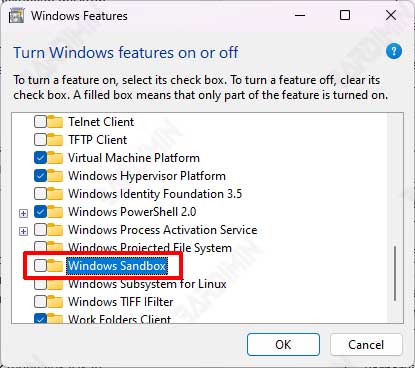
Setelah Windows restart, ulangi lagi tersebut dan aktifkan Windows Sandbox dengan mencentangnya.
2] Jalankan layanan Windows yang dibutuhkan oleh Sandbox.
Ketika layanan Windows tertentu dinonaktifkan, kesalahan Sandbox biasanya muncul. Untuk berjalan dengan benar, Windows Sandbox membutuhkan layanan (service) Windows “Hyper-V Remote Desktop Virtualization Service” berjalan.
- Buka layanan Windows. Tekan tombol keyboard (WIN + R) untuk mengakses kotak dialog “Run”. Ketikkan “services.msc” dan tekan Enter untuk membuka layanan Windows.
- Kemudian pada jendela layanan Windows, cari dan temukan layanan “Hyper-V Remote Desktop Virtualization Service”.
- Klik kanan layanan tersebut dan pilih opsi “Start”.
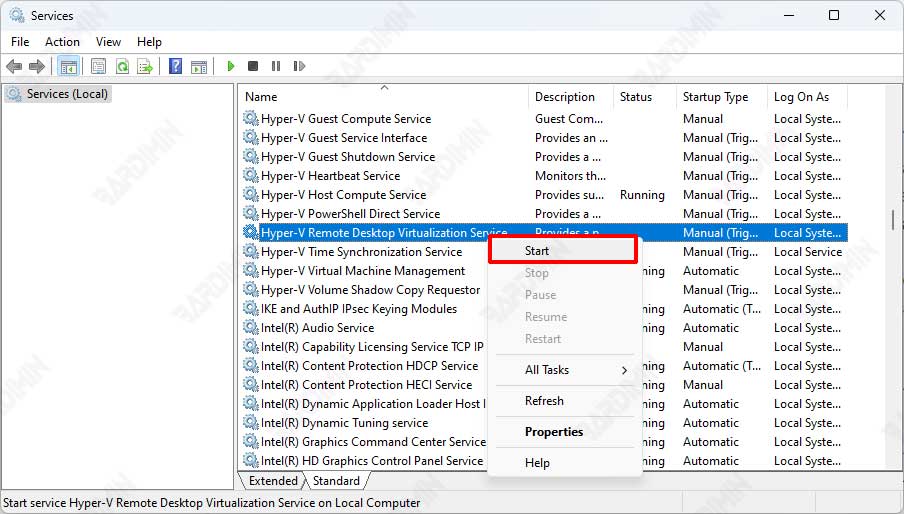
Jika Windows Sandbox masih gagal dimulai, pastikan juga layanan berikut ini juga berjalan. Gunakan cara tersebut di atas untuk menjalankan:
- Hyper-V Host Service
- Hyper-V Time Synchronization Service
- Virtual Disk
3] Mulai ulang Hyper-V dan aplikasi lain yang terdaftar di layar “Fitur Windows”.
Memulai ulang beberapa program di layar Fitur Windows dapat membantu. Namun, metode ini hanya akan efektif jika Anda memulai ulang fitur yang menjadi sandaran alat Sandbox.
Dalam hal ini, memulai ulang fitur “Hyper-V”, “Hyper-V Management Tools”, dan “Hyper-V Platform” mungkin akan membantu menyelesaikan masalah.
- Buka Fitur Windows. Anda bisa membukanya dengan cara menekan tombol keyboard (WIN + R) untuk mengakses kotak dialog “Run”. Ketikkan “optionalfeatures” dan tekan Enter untuk membuka program Fitur Windows.
- Kemudian geser ke bawah pada jendela Fitur Windows. Temukan “Hyper-V” dan hapus centang untuk menonaktifkan. Pastikan juga menghapus centang pada “Hyper-V Management Tools” dan “Hyper-V Platform”.
- Klik tombol OK dan restart komputer.
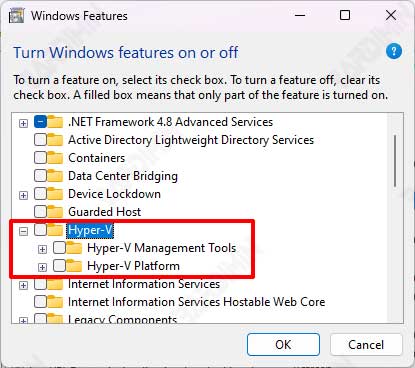
Setelah komputer kembali hidup, ulangi langkah tersebut untuk mengaktifkan kembali “Hyper-V”, “Hyper-V Management Tools”, dan “Hyper-V Platform” dengan mencentangnya.
4] Gunakan Alat Troubleshooting Windows.
- Buka “Settings” Windows dengan menekan tombol keyboard (WIN + I).
- Kemudian arahkan ke “System > Troubleshoot”.
- Pilih “Other troubleshooters” pada panel sebelah kanan.
- Pilih perangkat keras atau perangkat dan tekan tombol Jalankan.
- Restart komputer dengan mengikuti petunjuk di layar.
5] Memperbaiki file sistem Windows.
- Buka “Command Prompt (CMD)” dan jalankan sebagai administrator.
- Untuk memperbaiki file sistem, gunakan perintah berikut ini:
sfc/scannow
- Kemudian, jalankan perintah berikut ini satu persatu”
DISM /Online /Cleanup-Image /CheckHealth DISM /Online /Cleanup-Image /ScanHealth DISM /Online /Cleanup-Image /restorehealth
- Restart komputer jika semua proses sudah selesai.
6] Pulihkan Windows ke Keadaan Sebelumnya.
Pada Windows 11, Anda bisa melakukan restore dari sistem restore dengan cara:
- Buka “Control Panel”.
- Klik “Recovery”.
- Pada jendela “Recovery” yang terbuka, pilih “Open System Restore” pada panel sebelah kanan.
- Selanjutnya akan terbuka kotak dialog “System Restore”. Klik tombol “Next”.
- Kemudian pilih restore point pada tanggal komputer masih bekerja dengan baik dan normal. Klik tombol “Next” untuk melanjutkan.
- Klik tombol “Finish” untuk memulai proses restore.
- Tunggu sampai proses pemulihan selesai. PC Anda akan restart setelah selesai.
7] Perbarui Perangkat Anda.
- Buka “Settings” Windows dengan menekan tombol keyboard (WIN + I).
- Kemudian pilih “Windows Update”.
- Pada panel sebelah kanan klik tombol “Check for Updates”.
- Update Windows jika tersedia, update ke versi terakhir.

